Programmes pour transformer un fichier Word en PDF sur Mac
Commençons par examiner les programmes que je vous suggère de contacter pour effectuer vos conversions de fichiers DOC ou DOCX en PDF. Comme prévu au départ, ce sont des outils assez simples à utiliser, gratuits et qui ne nécessitent aucune dépense financière. Pour en savoir plus, continuez à lire, vous trouverez trois informations dont vous avez besoin ci-dessous.
avant-première
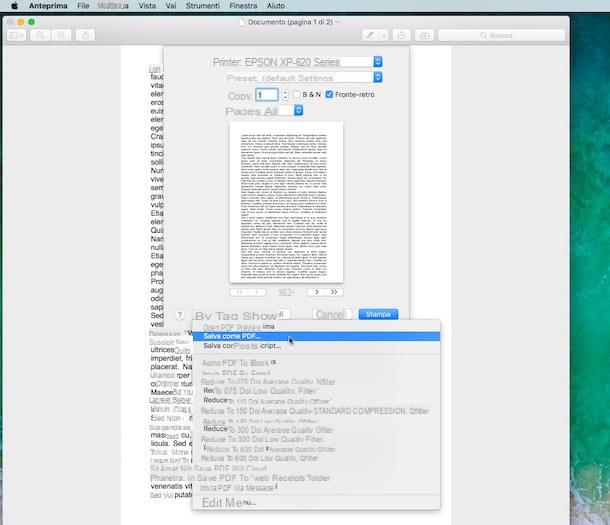
Le premier outil que je vous recommande d'essayer de transformer un fichier Word en PDF est avant-première, le spectateur d'images et de documents inclus dans tous les ordinateurs de la "pomme mordue".
Vous me demandez comment l'utiliser ? Rien de plus simple. Localisez d'abord le fichier Word sur lequel vous souhaitez agir, faites un clic droit sur son icône, sélectionnez Ouvrir avec dans le menu qui s'affiche et cliquez sur avant-première. À ce stade, cliquez sur l'élément Déposez le situé en haut à gauche de la barre de menu et sélectionnez Stampa .... Si vous préférez les raccourcis clavier, vous pouvez invoquer la fonction d'impression en payant cmd + P sur le clavier Mac.
Dans la fenêtre qui s'ouvre, cliquez sur le menu déroulant PDF situé en bas à gauche et sélectionnez l'élément Enregistrez venir PDF ... dans le menu qui s'affiche. Choisissez ensuite le dossier dans lequel enregistrer le document converti, si vous souhaitez définir les propriétés du fichier (titre, auteur et sujet) en remplissant les champs appropriés et cliquez sur le bouton Sauver pour terminer l'opération.
Vous pouvez également transformer un fichier Word en PDF sur Mac en fusionnant plusieurs documents DOC ou DOCX en un seul fichier PDF. Comment? Rien de plus simple. Sélectionnez les documents à convertir avec la souris (utilisez la combinaison cmd + clic pour les sélectionner tous en même temps) et ouvrez-les avec Aperçu comme vu ci-dessus.
À ce stade, utilisez les vignettes des fichiers trouvés dans la barre latérale Aperçu pour réorganiser les documents dans la position où vous souhaitez les "imprimer" dans le PDF et appelez la fonction d'impression et d'enregistrement du document converti comme indiqué ci-dessus. Pratique, vous ne trouvez pas ?
iWork / Pages

Un autre outil sur lequel vous pouvez compter pour convertir des fichiers Word en PDF est iWork, la suite de productivité d'Apple pour Mac, et plus précisément un Nos Pages, le logiciel de traitement de texte qu'il contient. C'est un outil qui peut être téléchargé, installé et utilisé gratuitement par tous ceux qui ont acheté un ordinateur Apple au cours des dernières années (plus d'infos ici).
Si pages n'est pas déjà installé sur votre Mac (vérifiez le dossier applications ordinateur), vous pouvez le télécharger en vous connectant sur cette page du Mac App Store Online, en cliquant sur le bouton Voir dans le Mac App Store puis en appuyant sur le bouton Obtenir/Installer situé dans la partie gauche de la fenêtre Mac App Store qui s'est ouverte sur le bureau.
Maintenant, faites un clic droit sur le fichier que vous souhaitez convertir et choisissez d'abord l'élément dans le menu qui s'ouvre Ouvrir avec puis Nos Pages. Cliquez sur l'article maintenant Déposez le situé en haut à gauche de la barre de menu Pages, sélectionnez exportation comment puis choisissez PDF.
Indiquez ensuite la qualité de l'image que vous comptez utiliser à l'aide du menu approprié attaché à la fenêtre qui vous est présentée et cliquez sur Avanti. Enfin, indiquez l'emplacement où vous préférez enregistrer le fichier converti sur votre ordinateur puis cliquez sur le bouton exportation.
LibreOffice / Écrivain
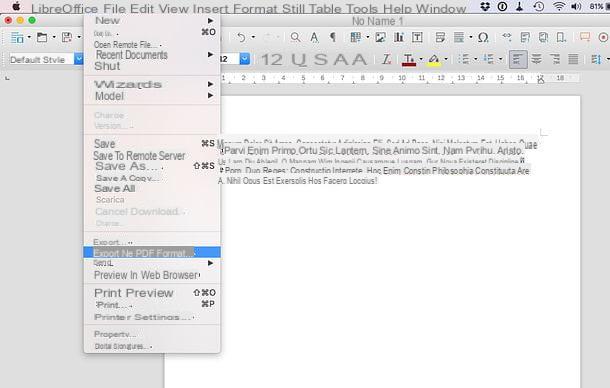
Vous pouvez aussi utiliser LibreOffice, la suite gratuite et open source communément identifiée comme la meilleure alternative au package Office en circulation. LibreOffice inclut également un outil appelé écrivain qui permet de travailler sans problème sur des fichiers Word et de les exporter au format PDF.
Pour télécharger LibreOffice sur votre Mac, connectez-vous à son site Web et cliquez d'abord sur le bouton Télécharger la version xx (pour télécharger le fichier d'installation du programme) puis sur Interface utilisateur traduite (pour télécharger le package de traduction en Dans votre languen du logiciel).
Une fois le téléchargement terminé, ouvrez le package dans .dmg que vous avez téléchargé précédemment et déplacez l'icône LibreOffice dans le dossier applications macOS / OS X. Démarrez ensuite LibreOffice en faisant un clic droit sur son icône et en sélectionnant l'élément Avri à partir du menu qui apparaît (vous contournerez ainsi les restrictions imposées par Apple concernant les applications de développeurs non certifiés) et refermez le logiciel à l'aide de la combinaison de touches cmd + q.
À ce stade, ouvrez le package .dmg avec le Traduction Dans votre languenne LibreOffice, clic droit sur le fichier Pack de langue LibreOffice, choisissez l'article Avri dans le menu qui s'ouvre, puis appuie sur le bouton Installer deux fois de suite, puis Oui, j'ai identifié et entrez le mot de passe de votre compte utilisateur sur Mac pour installer le pack de langue.
Puis lancez LibreOffice, cliquez sur le bouton Rédactrice de documents, cliquez sur l'élément Déposez le en haut à gauche de la barre de menu, sélectionnez Vous ouvrez… et indiquez le fichier enregistré sur votre ordinateur que vous souhaitez convertir. Retournez ensuite au menu Déposez le et cliquez sur Exporter au format PDF pour enregistrer le résultat final sous forme de fichier PDF.
Services en ligne pour transformer un fichier Word en PDF sur Mac
Vous pouvez transformer un fichier Word en PDF avec Mac également en agissant depuis le Web, sans avoir à utiliser les outils installés sur votre ordinateur et sans avoir à en télécharger de nouveaux. Profitez simplement des services en ligne appropriés et c'est tout. Vous me demandez lesquels ? Lisez la suite et vous le saurez.
ZamZar

Si vous devez convertir plusieurs fichiers Word en PDF en même temps, je vous recommande d'utiliser le service en ligne ZamZar qui supporte les fichiers avec une perte maximale de 100Mo et permet également d'intervenir sur d'autres types de fichiers.
Pour l'utiliser, connectez-vous à sa page principale et sélectionnez les documents à convertir en cliquant sur le bouton Choisir des fichiers .... Vous pouvez également sélectionner les fichiers sur lesquels vous souhaitez agir en les faisant glisser directement dans la fenêtre du navigateur. Si les fichiers à convertir sont déjà en ligne, cliquez sur l'onglet Convertisseur d'URL et insérez le lien relatif dans le champ vide approprié.
Ensuite, sélectionnez le format PDF dans le menu déroulant Étape 2, saisissez votre adresse e-mail dans le champ Étape 3 et cliquez sur le bouton Convertir pour commencer à convertir vos documents.
Une fois l'opération terminée, vous recevrez des e-mails pour télécharger vos fichiers DOC/DOCX convertis en PDF par ZamZar. Cliquez sur les liens dans les e-mails reçus pour tout télécharger sur votre ordinateur.
Go4Covert

Comme alternative au service ci-dessus, vous pouvez contacter Go4Convert, qui vous permet de convertir non seulement des fichiers Word DOC et DOCX en PDF mais aussi des documents RTF, des textes simples au format TXT et divers autres types de fichiers. Il n'impose aucune limite sur la taille maximale des documents et n'applique aucun type de filigrane aux fichiers convertis.
Pour l'utiliser, connecté d'abord à la page principale de Go4Convert, cliquez sur le bouton Charger à partir du disque situé à gauche et sélectionnez les documents au format Word à transformer en PDF. Si, par contre, vous préférez utiliser le glisser-déposer, faites glisser en correspondance avec l'écriture Déposez votre dossier ici les fichiers sur votre ordinateur sur lesquels vous voulez travailler et c'est tout. Si par contre les fichiers à convertir se trouvent en ligne, appuyez sur le bouton Charger à partir du Web et entrez l'url du document.
Attendez ensuite que les fichiers soient traités et convertis, après quoi ils seront automatiquement téléchargés sur votre Mac au format PDF et enregistrés dans le dossier Télécharger (si vous n'avez pas modifié les paramètres par défaut du navigateur utilisé).
Comment transformer un fichier Word en PDF sur Mac

























